Umieść cytaty w MS Word
W programie Microsoft Word podwójne cudzysłowy wprowadzane z klawiatury w układzie rosyjskim są automatycznie zastępowane sparowanymi, tzw. Choinkami (poziome, jeśli to). Jeśli to konieczne, poprzedni rodzaj cytatów (jak rysowany na klawiaturze) jest dość łatwy do zwrócenia - wystarczy anulować ostatnią akcję, naciskając "Ctrl + Z" , lub nacisnąć zaokrągloną strzałkę w dół, znajdującą się w górnej części panelu sterowania w pobliżu przycisku "Zapisz" .

Lekcja: Autokorekta w programie Word
Problem polega na tym, że będziesz musiał anulować automatyczną zamianę za każdym razem, gdy wstawisz cytaty do tekstu. Zgadzam się, to nie jest najbardziej praktyczne rozwiązanie, jeśli trzeba wpisać dużo tekstu. Co gorsza, jeśli skopiowałeś tekst gdzieś z Internetu i wkleiłeś go do dokumentu tekstowego MS Word. Autokorekcja w tym przypadku nie zostanie wykonana, a same cytaty w całym tekście mogą być inne.
Nie zawsze dokumenty tekstowe są pytane o to, co powinno być cytatem, ale z pewnością powinny być takie same. Najprostszą i słuszną decyzją w tym przypadku jest umieszczenie niezbędnych cytatów w Słowie poprzez funkcję Autokorekty. W ten sposób można dowolnie zastępować podwójne cudzysłowy podwójnymi cudzysłowami, a także robić odwrotnie.
Uwaga: jeśli chcesz podwójnie zacytować w tekście, aby wykonać autokorektę na sparowanych, będziesz musiał poświęcić dużo czasu i wysiłku, ponieważ podwójne i podwójne otwarcie i zamknięcie są takie same.
Spis treści
Anulujemy automatyczne zastępowanie podwójnych cudzysłowów w parze
W razie potrzeby zawsze możesz anulować automatyczne zastępowanie podwójnych cudzysłowów w parach w ustawieniach MS Word. Jak to zrobić, przeczytaj poniżej.
Anulujemy automatyczne zastępowanie podwójnych cudzysłowów w parze
W razie potrzeby zawsze możesz anulować automatyczne zastępowanie podwójnych cudzysłowów w parach w ustawieniach MS Word. Jak to zrobić, przeczytaj poniżej.
- Wskazówka: Jeśli umieścisz cytaty z choinki w słowie znacznie częściej niż tak zwane pary, parametry Autokorekty, które zostaną omówione poniżej, będą musiały zostać zaakceptowane i zapisane tylko dla bieżącego dokumentu.
1. Otwórz program "Opcje" (menu "Plik" w Word 2010 i wyżej lub przycisk "MS Word" we wcześniejszych wersjach).
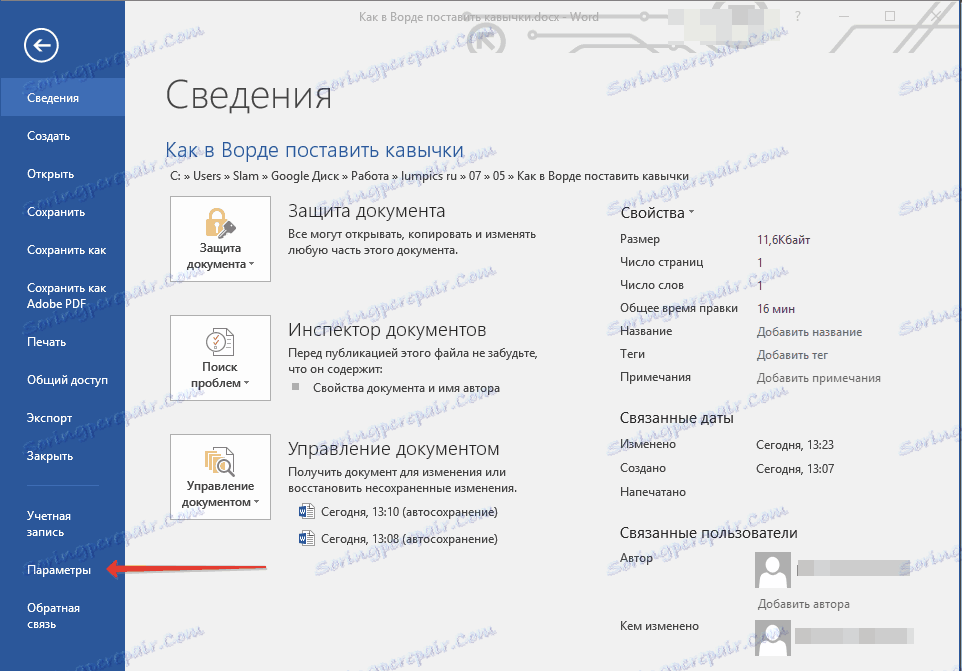
2. W oknie, które pojawi się przed Tobą, przejdź do sekcji "Sprawdzanie pisowni" .
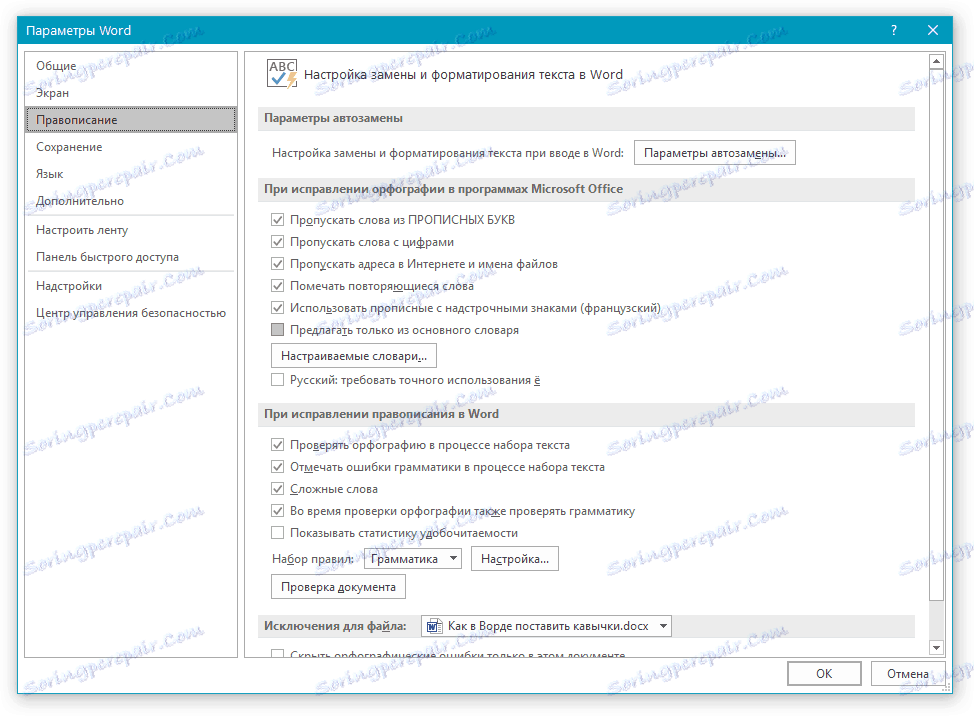
3. W sekcji "Ustawienia autokorekty" kliknij przycisk o tej samej nazwie.
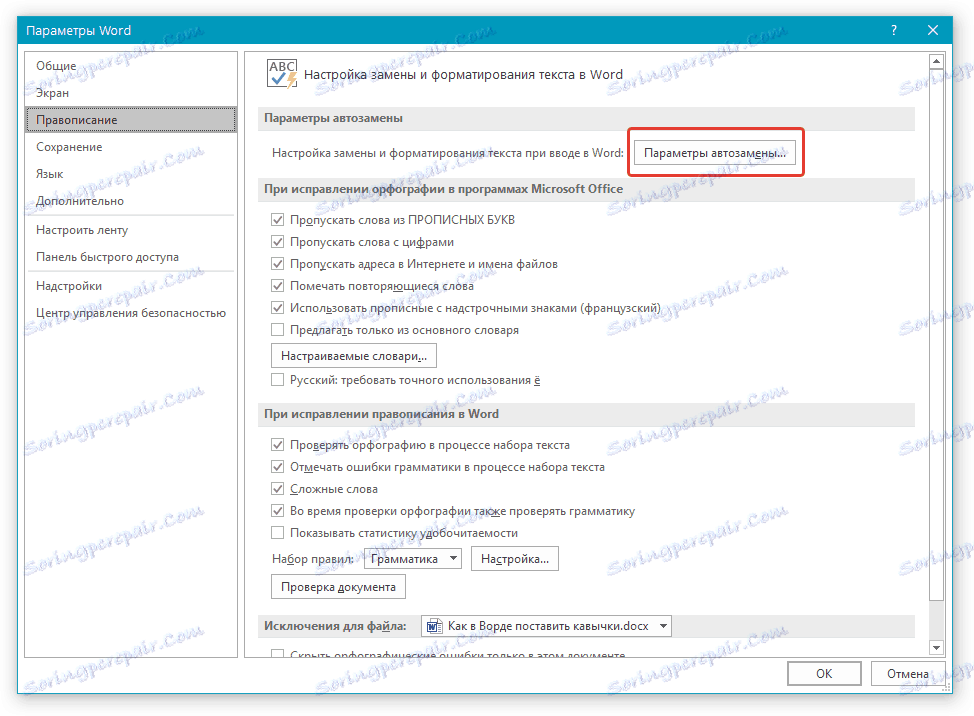
4. W wyświetlonym oknie dialogowym przejdź do zakładki "Autoformatowanie podczas pisania" .
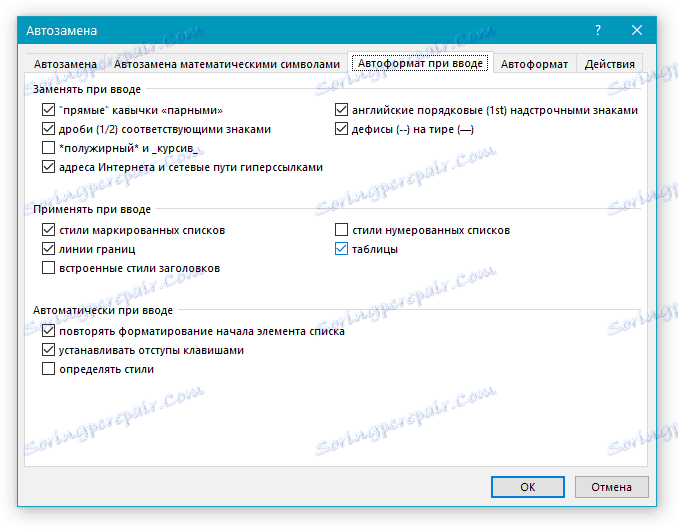
5. W sekcji "Zamień na dane wejściowe" odznacz "bezpośrednie oferty w parach" , a następnie kliknij "OK".
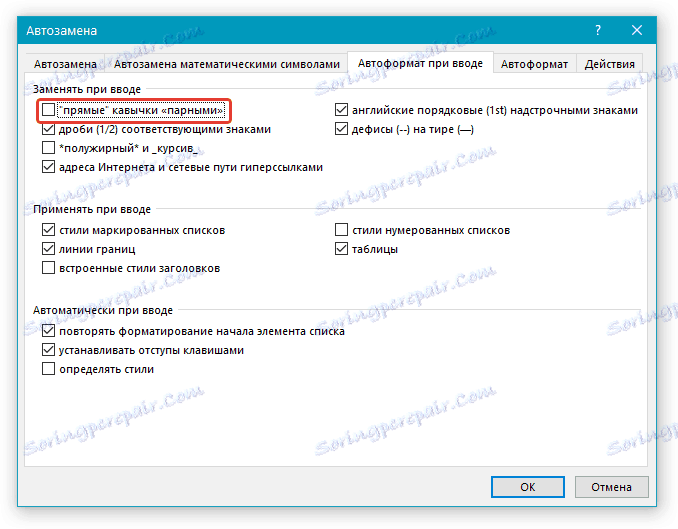
6. Automatyczna zamiana bezpośrednich ofert na sparowane nie będzie już występować.
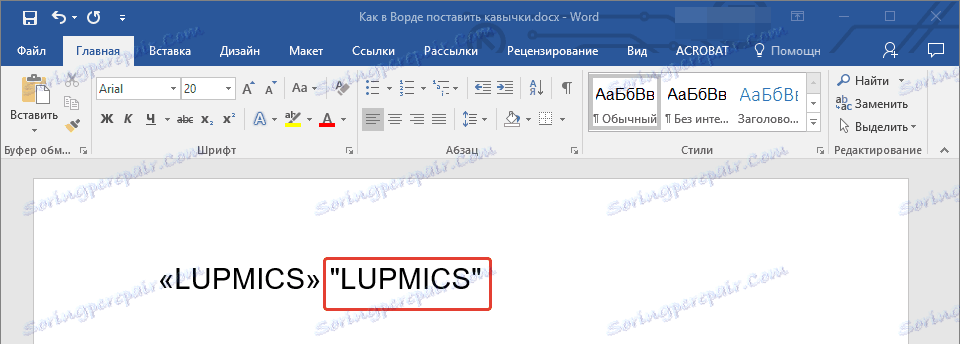
Umieść dowolne cytaty z wbudowanymi znakami
Możesz również wstawiać cytaty do Słowa za pomocą standardowego menu "Symbol" . Ma dość duży zestaw znaków specjalnych i znaków, których nie ma na klawiaturze komputera, ale w niektórych przypadkach jest to konieczne.
Lekcja: Jak zaznaczać w programie Word
1. Przejdź do zakładki "Wstaw" iw grupie "Symbole" kliknij przycisk o tej samej nazwie.
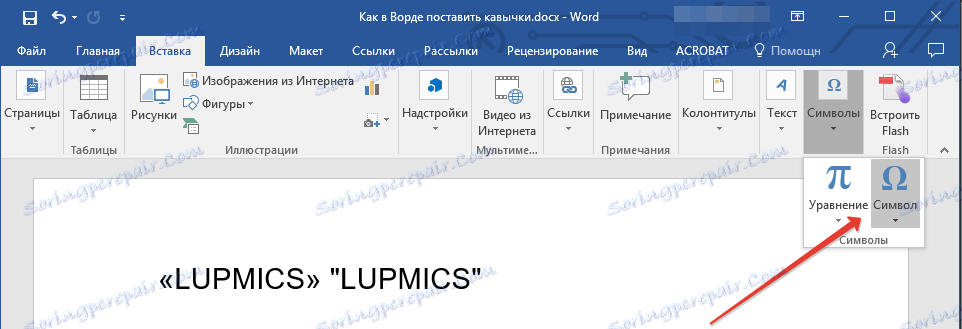
2. Wybierz "Inne symbole" z menu, które się pojawi .
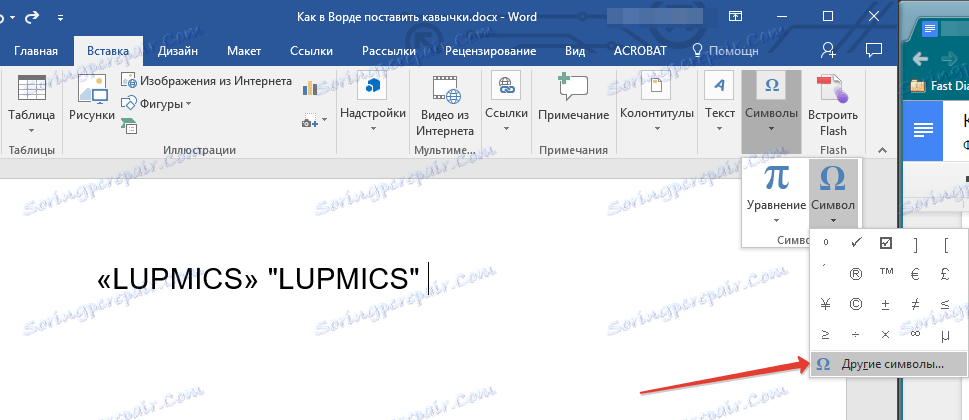
3. W oknie dialogowym "Symbol" , które pojawi się przed tobą, znajdź znak zapytania, który chcesz dodać do tekstu.
Wskazówka: Aby uniknąć wyszukiwania znaków cudzysłowu przez długi czas, w menu "Ustaw" wybierz opcję "litery do zmiany spacji" .
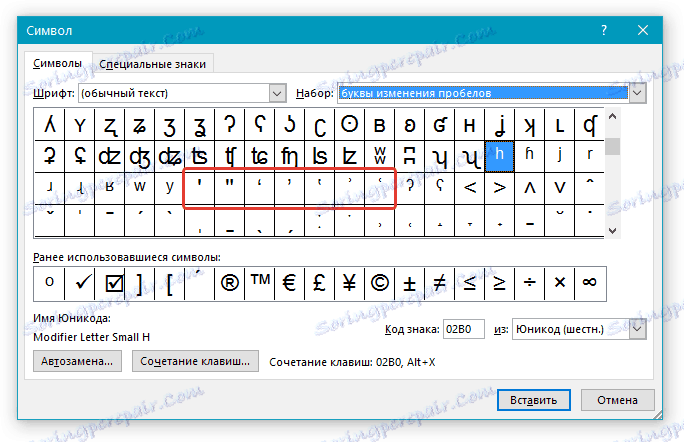
4. Po wybraniu znaku, który Ci odpowiada, kliknij przycisk "Wstaw" znajdujący się w dolnej części okna "Symbol" .
Wskazówka: dodaj cudzysłów otwierający, nie zapomnij dodać i zamknąć, oczywiście, jeśli są różne.
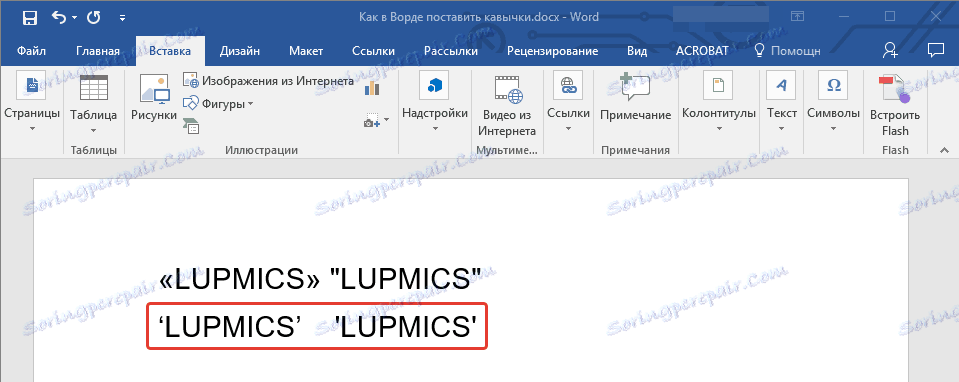
Dodaj cytaty z kodami szesnastkowymi
W MS Word każdy znak specjalny ma własny numer seryjny lub, odpowiednio, kod szesnastkowy. Znając to, możesz dodać wymagany symbol bez przechodzenia do menu "Symbole" znajdującego się w zakładce "Wstaw" .
Lekcja: Jak umieścić nawiasy kwadratowe w słowie
Przytrzymaj klawisz "Alt" na klawiaturze i wprowadź jedną z następujących kombinacji liczbowych, w zależności od tego, jakie cytaty chcesz umieścić w tekście:
- 0171 i 0187 - odpowiednio wycinanie w jodełkę, otwieranie i zamykanie;
- 0132 i 0147 - laski, które się otwierają i zamykają;
- 0147 i 0148 - Angielski podwójny, otwieranie i zamykanie;
- 0145 i 0146 to angielski singiel, otwierający i zamykający.

Właściwie możemy to zakończyć, ponieważ teraz wiesz, jak wstawiać lub zmieniać cytaty w MS Word. Życzymy powodzenia w dalszym rozwijaniu funkcji i możliwości takiego przydatnego programu do pracy z dokumentami.